Linux之18——Linux下安装MySQL及远程连接MySQL
安装方式一:通过下载官方安装包安装
由于Linux安装MySQL会遇到各种依赖问题,本博文整理了下安装方放,避免遇到依赖问题
查看是否自带mariadb
rpm -qa|grep mariadb
然后卸载
rpm -e packagename --nodeps
下载完整rpm包:
https://dev.mysql.com/get/Downloads/MySQL-8.0/mysql-8.0.11-1.el7.x86_64.rpm-bundle.tar
然后解压:
tar -xvf https://dev.mysql.com/get/Downloads/MySQL-8.0/mysql-8.0.11-1.el7.x86_64.rpm-bundle.tar
然后先yum安装一下net-tools库:yum -y install net-tools*
rpm -ivh mysql-community-common-8.0.11-1.el7.x86_64.rpm
rpm -ivh mysql-community-libs-8.0.11-1.el7.x86_64.rpm
rpm -ivh mysql-community-client-8.0.11-1.el7.x86_64.rpm
rpm -ivh mysql-community-server-8.0.11-1.el7.x86_64.rpm
[root@jordy rpm]# rpm -ivh mysql-community-server-8.0.11-1.el7.x86_64.rpm
warning: mysql-community-server-8.0.11-1.el7.x86_64.rpm: Header V3 DSA/SHA1 Signature, key ID 5072e1f5: NOKEY
error: Failed dependencies:
libaio.so.1()(64bit) is needed by mysql-community-server-8.0.11-1.el7.x86_64
libaio.so.1(LIBAIO_0.1)(64bit) is needed by mysql-community-server-8.0.11-1.el7.x86_64
libaio.so.1(LIBAIO_0.4)(64bit) is needed by mysql-community-server-8.0.11-1.el7.x86_64
看到报错了,是缺少libaio库:wget http://mirror.centos.org/centos/6/os/x86_64/Packages/libaio-0.3.107-10.el6.x86_64.rpm
然后安装该库: rpm -ivh http://mirror.centos.org/centos/6/os/x86_64/Packages/libaio-0.3.107-10.el6.x86_64.rpm
然后yum 安装 net-tools* 库
groupadd mysql
useradd -g mysql mysql
到了官方文档时间段了,看下图,图中英文翻译过来就是:
在Unix和Unix系列系统中,有一点是很重要的,那就是确保数据库目录与文件的所有者为mysql登录账户,
以便在你运行mysqld服务的时候,mysql服务可以对这些目录和文件进行读取与写入操作。
如果你是以root身份运行mysqld服务,就需要确认一下,执行如下面显示的包含有--user选项的命令:
shell> bin/mysqld --initialize --user=mysql
shell> bin/mysqld --initialize-insecure --user=mysql
另外,当你是以mysql的账户登录并执行程序的情况下,你可以将--user选项从命令中去掉。
所以我在前面提到过添加mysql用户和mysql用户组,当然这步操作可做可不做。通过官方文档我们可以知道,
如果我是root身份登录Linux系统,可以执行:mysqld --initialize --user=mysql或者mysqld --initialize-insecure --user=mysql。
如果我是以mysql用户登录Linux系统,可以执行:mysqld --initialize或者mysqld --initialize-insecure。
初始化mysql:
mysqld --initialize --user=mysql
启动mysql
systemctl start mysqld
查看刚刚初始化生成的临时密码:
vim /var/log/mysqld.log
*rajC8ykZ:5y
然后登录mysql
mysql -u root -p
登录后>
mysql> show databases;
ERROR 1820 (HY000): You must reset your password using ALTER USER statement before executing this statement.
要求重置密码:
则重置设置下密码,比如111111
>SET PASSWORD = PASSWORD('111111');
>ALTER USER 'root'@'localhost' PASSWORD EXPIRE NEVER;
>flush privileges;
但是报错:
mysql> SET PASSWORD = PASSWORD('123456');
ERROR 1064 (42000): You have an error in your SQL syntax; check the manual that corresponds to your MySQL server version for the right syntax to use near 'PASSWORD('111111')' at line 1
mysql>
那直接按提示alter吧:
ALTER USER 'root'@'localhost' IDENTIFIED BY 'tangtang';
然后就开始使用吧;
create database study;
use study;
CREATE TABLE `t_users` (
`id` int(10) unsigned NOT NULL AUTO_INCREMENT COMMENT '主键',
`account` varchar(50) COLLATE utf8mb4_unicode_ci NOT NULL DEFAULT '' COMMENT '登录账号',
`passwd` varchar(32) COLLATE utf8mb4_unicode_ci NOT NULL DEFAULT '' COMMENT '登录密码',
`salt` varchar(10) COLLATE utf8mb4_unicode_ci DEFAULT '' COMMENT '注册时生成的salt',
`nick` varchar(30) COLLATE utf8mb4_unicode_ci NOT NULL DEFAULT '' COMMENT '用户昵称',
`truename` varchar(20) COLLATE utf8mb4_unicode_ci NOT NULL DEFAULT '' COMMENT '真实姓名',
`headimg` varchar(255) COLLATE utf8mb4_unicode_ci NOT NULL DEFAULT '' COMMENT '用户头像地址',
UNIQUE KEY `id` (`id`)
) ENGINE=InnoDB DEFAULT CHARSET=utf8mb4 COLLATE=utf8mb4_unicode_ci;
在客户端连接远程服务器是,若遇到的如下错误:2059 - Authentication plugin 'caching_sha2_password' cannot be loaded: dlopen(../Frameworks/caching_sha2_password.so, 2): image not found
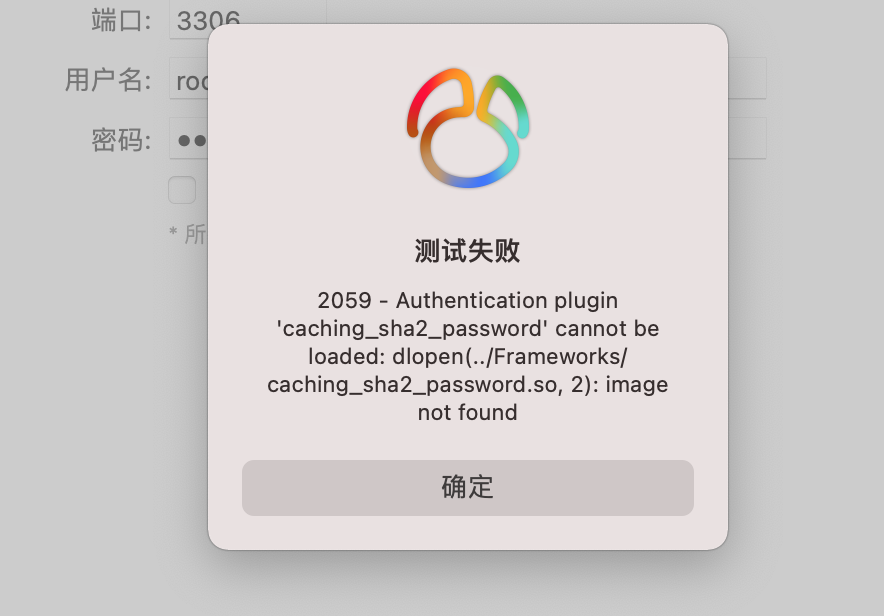
这是因为即从mysql5.7版本之后,默认采用了caching_sha2_password验证方式,我用的mysql8.0,于是就遇到了这个问题。
解决办法:
mysql>ALTER USER 'root'@'%' IDENTIFIED WITH mysql_native_password BY 'root账户密码' ; 意为使用旧的认证方式。

mysql 新建用户并赋予远程访问权限
[root@demo /]# mysql -u root -p #登录服务器数据库
Enter password:123xxx
#1.创建一个新用户 testuser 密码为 testuserpass
CREATE USER 'testuser'@'localhost' IDENTIFIED BY 'testuserpass';
#2.创建数据库testDB
create database testDB;
#3.执行命令为testuser用户添加使用testDB权限
grant all privileges on testDB.* to testuser@localhost identified by 'testuserpass';
#4.执行命令,为testuser用户添加远程访问权限
GRANT ALL PRIVILEGES ON testDB.* TO 'testuser'@'%' IDENTIFIED BY 'testuserpass' WITH GRANT OPTION;
#5.刷新权限表
flush privileges;
回收权限
revoke all on information_schema.* from 'testuser'@'%' ;
安装方式二:通过docker安装(墙裂推荐)
1、拉取官方的最新版本的镜像:
$ docker pull mysql:latest
2、运行容器
$ docker run -itd --name mysql-test -p 3306:3306 -e MYSQL_ROOT_PASSWORD=123456 mysql
参数说明:
- -p 3306:3306 :映射容器服务的 3306 端口到宿主机的 3306 端口,外部主机可以直接通过 宿主机ip:3306 访问到 MySQL 的服务。
- MYSQL_ROOT_PASSWORD=123456:设置 MySQL 服务 root 用户的密码。

通过 docker ps 命令查看是否安装成功:







【推荐】国内首个AI IDE,深度理解中文开发场景,立即下载体验Trae
【推荐】编程新体验,更懂你的AI,立即体验豆包MarsCode编程助手
【推荐】抖音旗下AI助手豆包,你的智能百科全书,全免费不限次数
【推荐】轻量又高性能的 SSH 工具 IShell:AI 加持,快人一步
· Linux系列:如何用heaptrack跟踪.NET程序的非托管内存泄露
· 开发者必知的日志记录最佳实践
· SQL Server 2025 AI相关能力初探
· Linux系列:如何用 C#调用 C方法造成内存泄露
· AI与.NET技术实操系列(二):开始使用ML.NET
· 无需6万激活码!GitHub神秘组织3小时极速复刻Manus,手把手教你使用OpenManus搭建本
· C#/.NET/.NET Core优秀项目和框架2025年2月简报
· 葡萄城 AI 搜索升级:DeepSeek 加持,客户体验更智能
· 什么是nginx的强缓存和协商缓存
· 一文读懂知识蒸馏